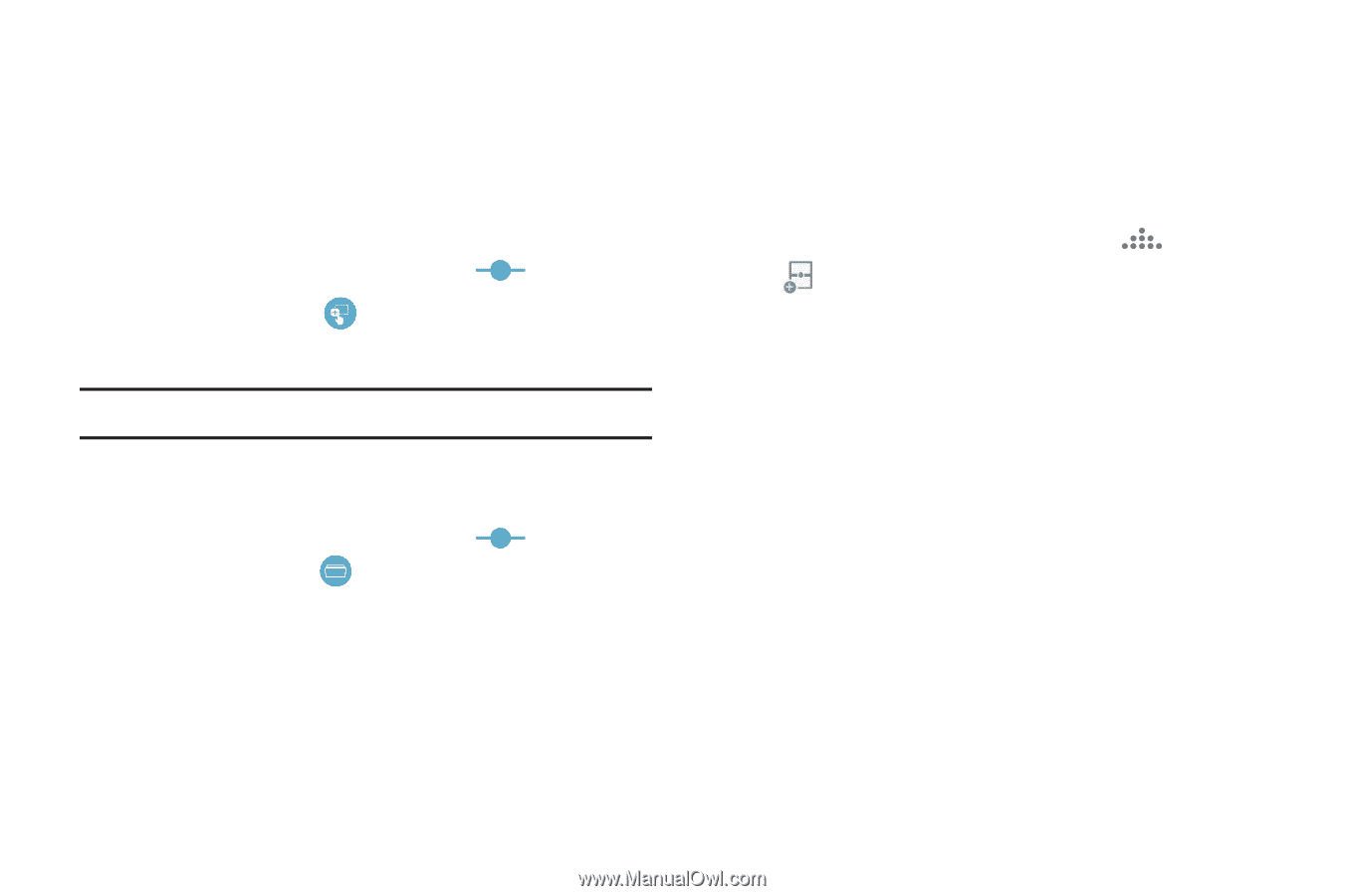Samsung SM-N900T User Manual T-mobile Wireless Sm-n900t Galaxy Note 3 Jb Spani - Page 60
Creación de una Ventana múltiple, predeterminada al gusto
 |
View all Samsung SM-N900T manuals
Add to My Manuals
Save this manual to your list of manuals |
Page 60 highlights
Para añadir más ventanas de aplicaciones con Mosaicos: Con Ventana múltiple, ya es posible arrastrar y soltar un párrafo de texto o una imagen de captura de pantalla. 1. Arrastre la aplicación Galería a una de las ventanas disponibles en pantalla. Abra una carpeta de imágenes. 2. Con las dos aplicaciones mostrándose en una pantalla dividida, pulse en el botón del Borde . 3. Localice y pulse en (Arrastra y soltar). 4. Arrastre y suelte una imagen desde una ventana a otra. Nota: No todas las aplicaciones ofrecen esta función. Para ver ventanas de aplicaciones con Mosaicos: 1. Con las dos aplicaciones mostrándose en una pantalla dividida, pulse en el botón del Borde . 2. Localice y pulse en (Ventanas en mosaico). Si el área seleccionada contiene más de una aplicación, éstas aparecerán como ventanas emergentes en pantalla. 3. Pulse en la parte superior derecha de la ventanilla emergente para salir de la aplicación. Creación de una Ventana múltiple predeterminada al gusto 1. Arregle la vista de Ventana múltiple cómo lo desee (ubicación de las aplicaciones, altura de las ventanas, etc.). 1. Después de que lo configure, pulse en (Crear). (Más) ➔ 2. Use el teclado en pantalla para nombrar las nuevas ventanas unidas predeterminadas. 3. Pulse en Aceptar. El nuevo par de aplicaciones predeterminadas aparece al principio de la lista de aplicaciones en Ventana múltiple. 54